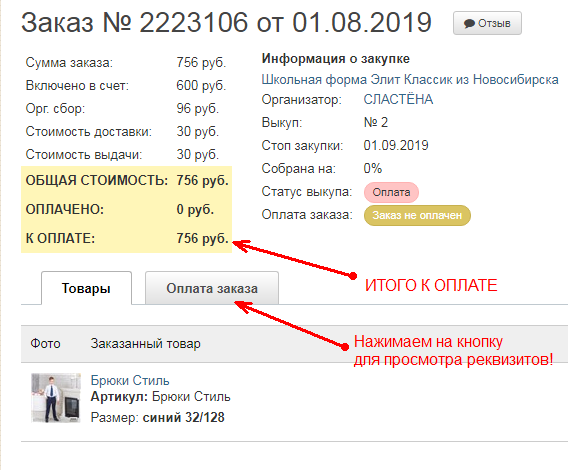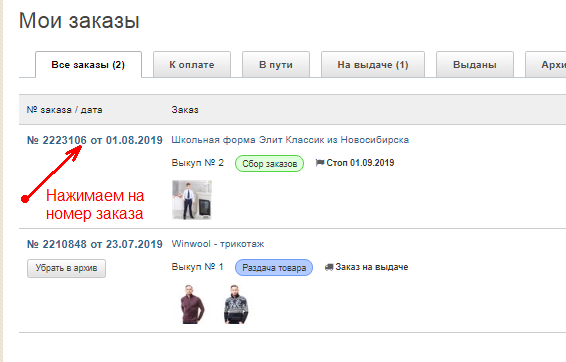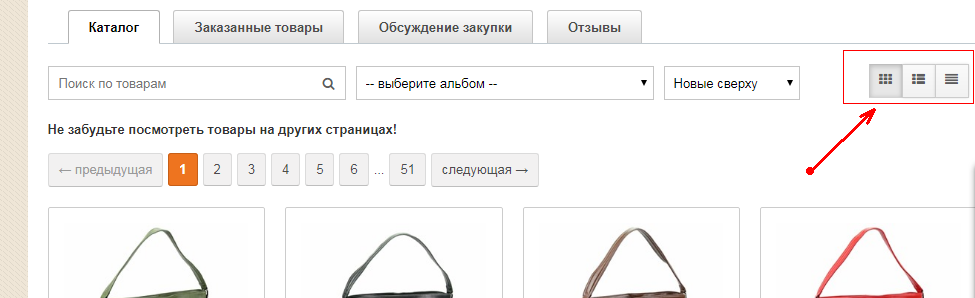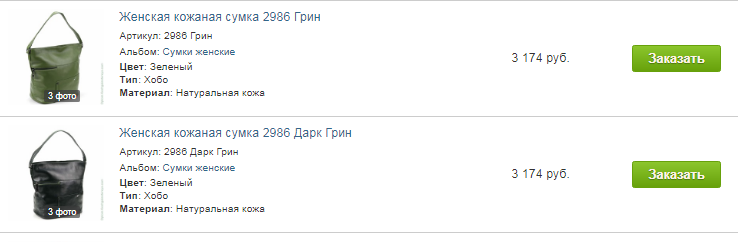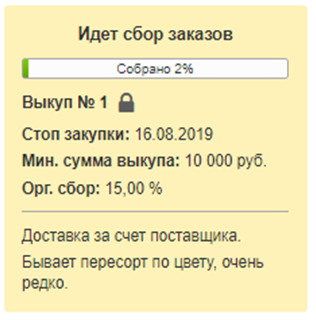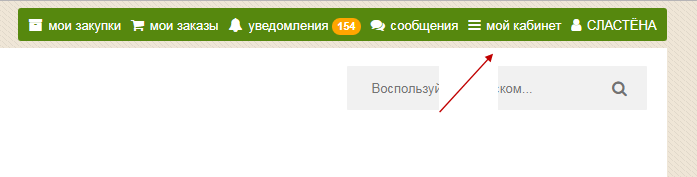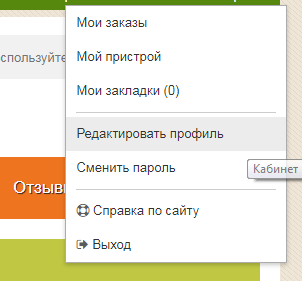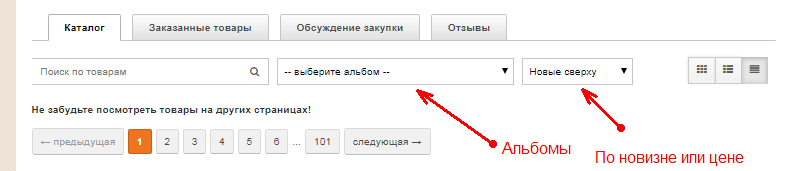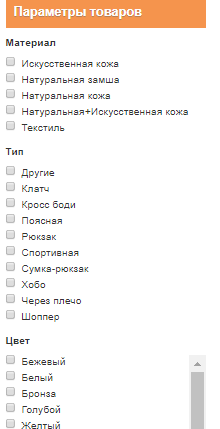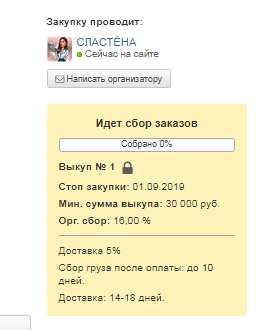Самые популярные вопросы:
Как оплатить заказ? Как отписаться об оплате? Нажимай, если не знаешь!
Заказ оплачивается через несколько дней после Окончания сбора заказов. Эти даты вы можете уточнить у Организатора. Когда организатор установит статус Оплата, у вас загорится слово Оплата в верхнем Меню.

Если нажать на эту кнопку, вы попадете в раздел Товары к оплате.

Нажимаем на Номер заказа. - Вкладка Оплата заказа – Указать оплату.
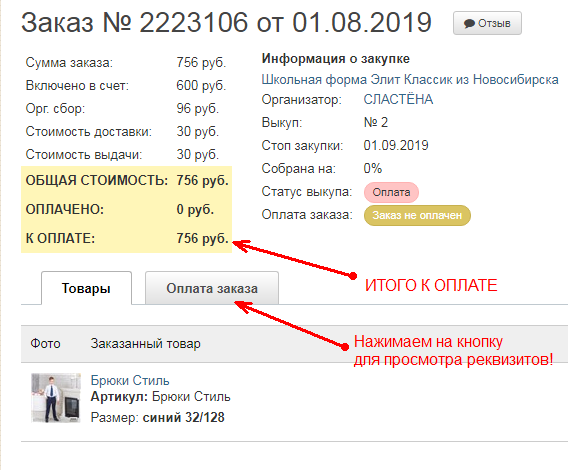
Переходим вкладку реквизитов, Оплачиваем и нажимаем кнопку "Указать реквизиты"

Как отредактировать свой заказ? Нажимай, если не знаешь!
Можно, на этапе Сбор заказов или Дозаказ. Если ваш заказ не зафиксирован организатором, и/или, если товар еще не включен в счет.
Где это сделать? Мои заказы – Нажать на номер заказа – кнопка Изменить.
Вы можете вести изменения в размер/цвет/количество или добавить комментарий.
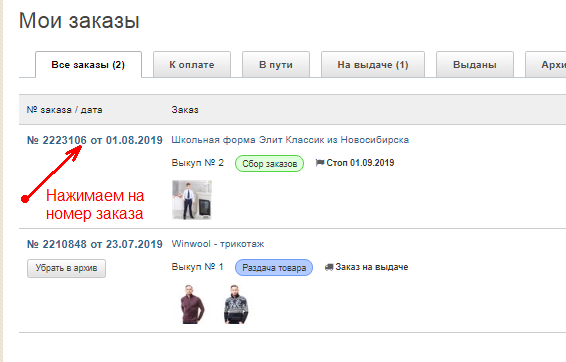
Крестик - для удаления заказа. Карандаш - для редактирования.

Маленькие картинки - не удобно смотреть! Как это изменить? Нажимай, если не знаешь!
Изменить маленькие картинки на большие можно!
Есть три варианта отображения каталога:
плиткой, списком и полным отображением.
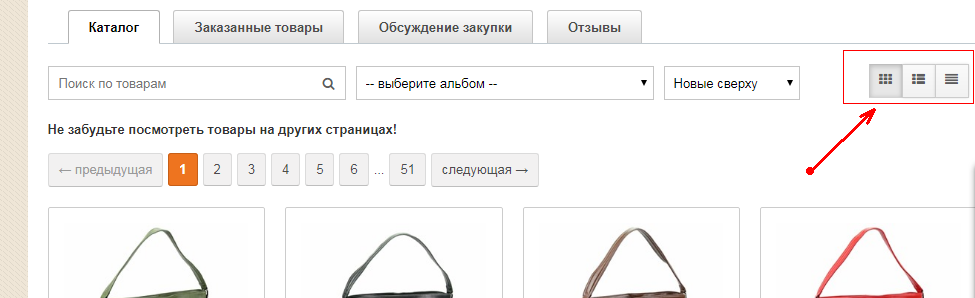
Плиткой

Списком
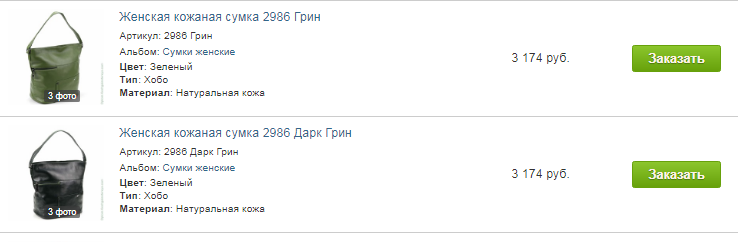
И полным отображением.

Выбирайте, какой удобнее вам
Общие вопросы, терминология СП
Совместная покупка (СП) - это добровольная покупка товара по оптовым ценам непосредственно от производителя или поставщика исключительно под заказ участников закупки. Все заказы участников объединяет Организатор закупки.
Организатор (орг) – человек, который организует закупку: составляет список участников, принимает от них заявки, собирает деньги, ведет всю работу с поставщиком, организовывает доставку товаров от поставщика к участнику. Организатор не продает вам товары, не выступает продавцом и не делает розничную наценку на товары (как любой продавец). Организатор заказывает товары за Участников.
Участник СП – пользователь сайта, который добровольно участвует в СП.
Участником СП становится любой пользователь сайта после нажатия кнопки "Заказать", а прекращает им быть после полной оплаты и получения заказа (либо после отмены заказа, подтвержденной организатором).
Покупатель – такого понятия в СП нет.
Продавец – такого понятия в СП нет.
Оргпроцент - организационный процент - денежная сумма, которая добровольно передается участником организатору СП дополнительно к оптовой стоимости вещей. Эта сумма покрывает организационные расходы орга (за исключением части транспортных расходов), а также компенсирует затраты по организации СП (переговоры с поставщиками, поездки на склады, выкуп заказов для закрытия ряда, упаковочные, рекламные расходы и прочие расходы). Орг % указывается в условиях закупки.
Поставщик – производитель или оптовый продавец, у которого организатор заказывает товары.
Минималка – минимальная сумма выкупа товаров для получения оптовых цен у поставщика.
Ряд – это партия, которой поставщик отгружает товар. Чаще всего рядами продается обувь (по несколько или одной паре каждого размера в коробке), колготки (по несколько штук каждого цвета и размера в коробке), белье, косметика, бытовая химия и инвентарь (по несколько штук в коробке).
Пристрой – товар, продаваемый Участником или Организатором по различным причинам (не подошел размер, цвет, длина и т.д.).
Статусы выкупов
Можно сделать новый заказ, редактировать существующий и отказаться от заказа (за исключением собранных рядов и особенных закупок, где товары фиксируются и бронируются у поставщика).
Сбор заказов окончен (стоп)
Дата, после которой заказы больше не принимаются. С этого момента отказаться от заказа нельзя! После стопа Организатор отправляет заявку с заказами Поставщику. Поэтому всегда ориентируйтесь на эту дату и делайте заказ только в том случае, если сможете его оплатить в следующие 2-3 дня после стопа. Не заказывайте слишком много в надежде попозже подумать и откорректировать список заказанного – вы можете забыть и тем самым сделаете себе долг и подведете организатора закупки.
Стоп объявляется после того как набрана сумма, необходимая для оптового заказа. Дату стопа всегда можно посмотреть в условиях закупки (справа от описания закупки на желтом фоне).
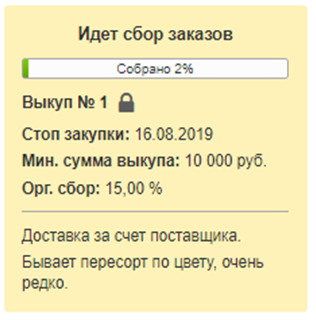
На этой стадии нельзя отказаться от заказанного ранее товара, но можно заказать что-то еще дополнительно. Стадия дозаказа длится обычно от 1 до 5 дней (иногда дольше) и, как правило, к этому моменту уже есть счет, т.е. известно наличие по заказанным на этапе сбора заказов товарам.
На оплату дается в среднем 2 дня (один из которых обязательно рабочий). Если времени на оплату меньше, организатор предупреждает об этом заранее (например, указывает в условиях закупки или делает отдельные индивидуальные уведомления).
Статусы товаров
Если товар зафиксирован, вы не можете от него отказаться или изменить. Фиксирование заказов производится после стопа и в статусе Дозаказ, а также на этапе сбора заказа, если это указано в условиях закупки (в этом случае организатор резервирует зафиксированные заказы у поставщика заранее). Будьте внимательны!
Ваш товар включен в общий счет. Отказаться от него нельзя! Внести изменения нельзя! На этом этапе организатор уже может начать собирать оплату.
Идет процесс передачи товара от Организатора в Офис выдачи.
Заказ доступен к получению.
Профиль и личные данные
Где посмотреть и заполнить мои личные данные?
Раздел Мой кабинет – Редактировать профиль
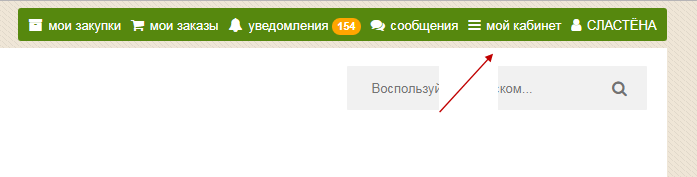
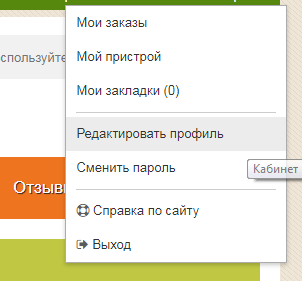
У меня изменился email или телефон. Как поменять?
Раздел Мой кабинет – Редактировать профиль. Внесите новые данные и сохраните.
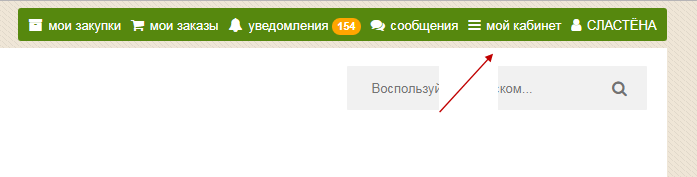
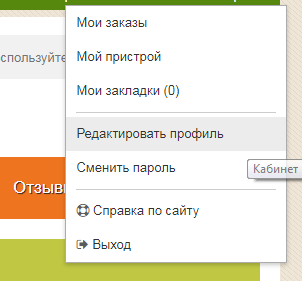
Как привязать свой профиль к соц. сетям?
Раздел Мой кабинет – Редактировать профиль. Нажимаете на соответствующие иконки соцсетей и проводите авторизацию.
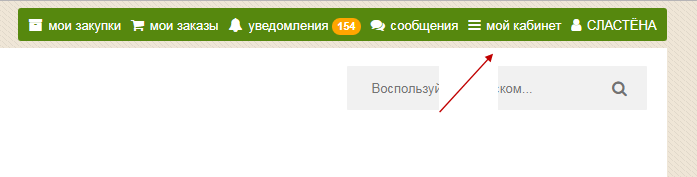
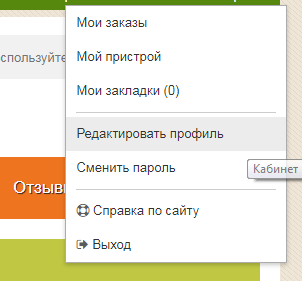
Как получать рассылку об акциях/распродажах организаторов и новостях сайта?
Раздел Мой кабинет – Редактировать профиль – Поставьте галочку в разделе Уведомления - Получать письма с новостями и спецпредложениями сайта
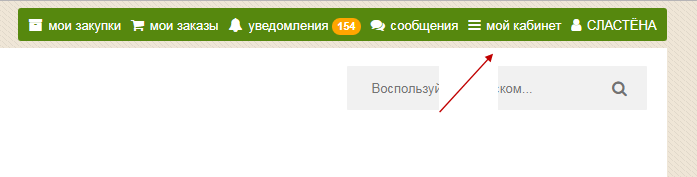
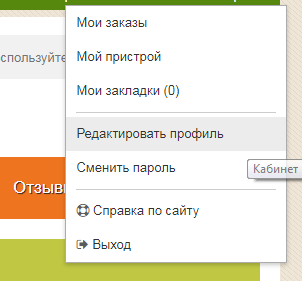
Оформление/изменение заказа
Заходите в любую закупку (Все закупки можно посмотреть в разделе ЗАКУПКИ). Чтобы зайти в закупку, нужно нажать на её название.
Напротив товара нажимаете на кнопку ЗАКАЗАТЬ.
Как посмотреть информацию о товаре? Маленькие картинки - не удобно смотреть! Как это изменить?
Для просмотра полной информации нужно «провалиться» в сам товар (нажать на название). В карточке товара Вы сможете прочитать всю информацию, посмотреть все фото товара (если их несколько), увеличить фото.
Изменить маленькие картинки на большие можно!
Есть три варианта отображения каталога:
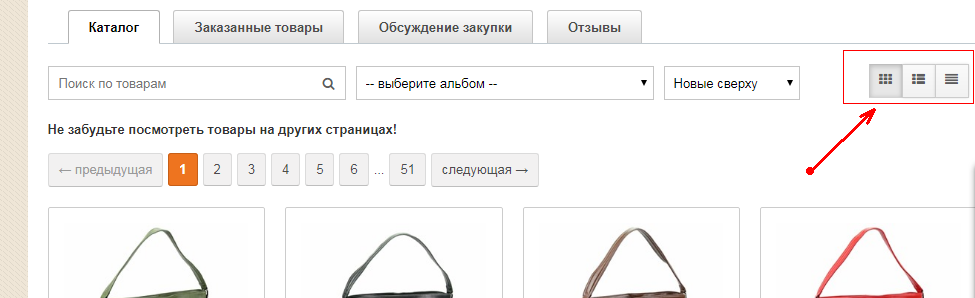
Плиткой

Списком
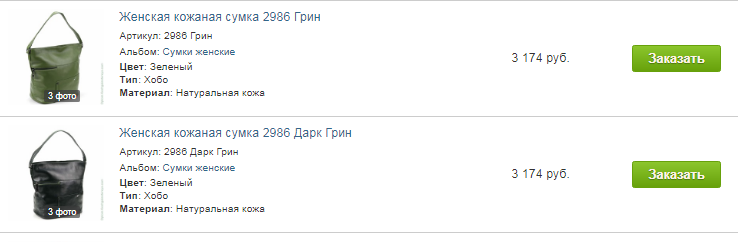
И полным отображением.

Выбирайте, какой удобнее вам
Да, поиск работает!
1.По всем закупкам – воспользуйтесь строкой Поиск в правом верхнем углу сайта. Поиск осуществляется по названию товара, артикулу и названию закупки.
2. Поиск внутри закупки – поле поиска сразу над каталогом. Ищет по тем же параметрам.
Можно ли сделать сортировку в каталоге? По каким параметрам?
Да, каталог сортируется по следующим параметрам:
*по цене
*по названию
*по новизне товаров
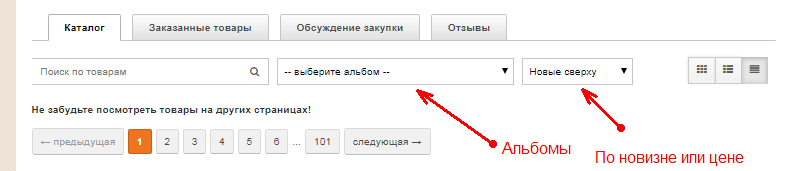
Кроме этого, в каталоге могут быть альбомы – вы можете выбрать конкретный альбом.
Также в каталоге могут быть заложены фильтры товаров по размерам, цвету и другим параметрам. Фильтры отражаются справа.
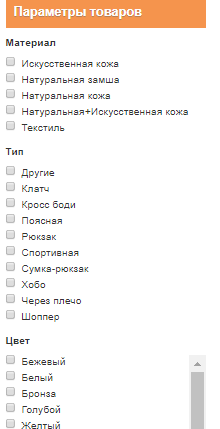
Можно ли посмотреть отзывы?
Можно, если кто-то уже оставил отзывы, то вы найдете их в разделах Отзывы или обсуждение закупки.
Как узнать условия закупки, орг.сбор, доставку?
Все важные данные указаны в правой части экрана на желтом поле.
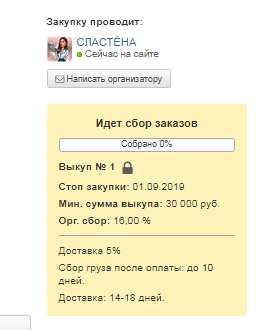
Как узнать итоговую стоимость?
В каталоге указана оптовая цена. К этой цене нужно добавить: орг.сбор, стоимость доставки, стоимость хранения в офисе.
При оформлении заказа вы сразу будете видеть сумму орг.сбора в рублях.
В некоторых закупках стоимость доставки будет видна сразу при оформлении заказа, в некоторых, только при получении счета. В любом случае, ориентировочная стоимость доставки в процентах будет указана в условиях закупки.
Удобнее всего смотреть итоговую сумму в разделе Мои заказы.
Можно ли редактировать свой заказ?
Можно, на этапе Сбор заказов или Дозаказ. Если ваш заказ не зафиксирован организатором, и/или, если товар еще не включен в счет.
Где это сделать? Мои заказы – Нажать на номер заказа – кнопка Изменить.
Вы можете вести изменения в размер/цвет/количество или добавить комментарий.
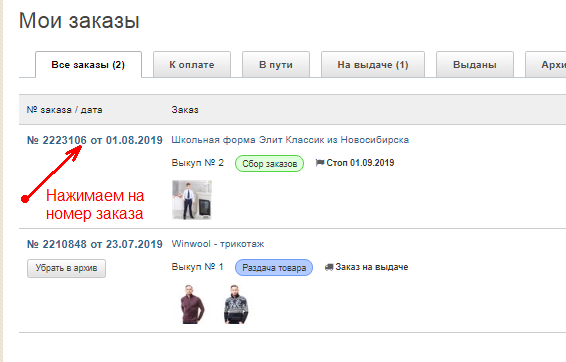

Оплата/доставка/получение заказа
Как и когда оплатить заказ? Как отписаться об оплате?
Заказ оплачивается через несколько дней после Окончания сбора заказов. Эти даты вы можете уточнить у Организатора. Когда организатор установит статус Оплата, у вас загорится слово Оплата в верхнем Меню.

Если нажать на эту кнопку, вы попадете в раздел Товары к оплате.

Нажимаем на Номер заказа. - Вкладка Оплата заказа – Указать оплату.
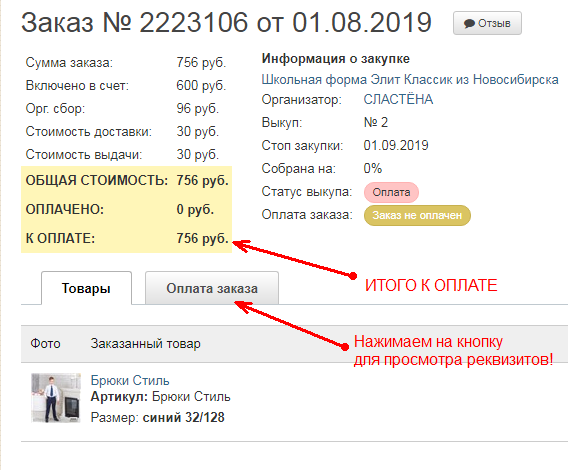
Переходим вкладку реквизитов, Оплачиваем и нажимаем кнопку "Указать реквизиты"

Сроки доставки могут быть разными от нескольких дней до нескольких месяцев (в случае доставки из-за границы). Сроки указаны у каждого организатора в закупке. Ознакомьтесь с ними ДО оформления заказа. Если они вас не устраивают, не оформляйте заказ!
Когда можно получить заказ?
Заказ вы получите после того, как организатор передаст все заказы в Офис хранения. В разделе Мои заказы вы сможете видеть все этапы обработки и перемещения вашего заказа. Если заказ переместился во вкладку «на Выдаче», значит, он принят Офисом на хранение и его можно забирать.
Архив нужен для того, чтобы уже полученные заказы не мешали вам следить за активными заказами. Добавляйте уже полученные заказы в Архив. После этого вы всегда сможете посмотреть, когда/что и в какой закупке вы заказали.
Где я могу получить заказ?
Заказ можно получить в любом из наших пунктов выдачи.
Выбрать офис получения можно в личном кабинете. Личное меню (нажмите на свой ник, затем выберите пункт Профиль, кнопка "Редактировать", пункт "Предпочитаемый способ получения заказа", выберите нужный.
Посмотреть адреса расположения офисов можно в разделе Офисы.
При оформлении заказа, вы можете изменить офис получения, если это необходимо.
После того, как заказ зафиксирован организатором, ПВЗ изменить нельзя. Можно написать личное сообщение организатору. Он изменит на нужный.
Как добавить товар в Пристрой?
Нажимаем: Мои заказы – Номер заказа – напротив каждого товара есть кнопка: Добавить в пристрой.

Вы можете внести изменение в описание товара. Изменить цену. Обязательно внесите ваши контакты для связи. Если товар большемерит или маломерит, укажите это в описании.
Как написать организатору?
В каждой закупке есть кнопка Написать организатору.
В разделе Организаторы выбрать нужного (можно воспользоваться поиском), кнопка Написать сообщение.
Где посмотреть все закупки конкретного Организатора?
В разделе «Организаторы» выбрать профиль нужного организатора и нажать на кнопку «Закупки»